
- •Донецк – 2006
- •Средства пакета Microsoft Excel для поддержки принятия управленческих решений в сфере финансов
- •Имитационное моделирование в среде пакета Microsoft Excel
- •Имитационное моделирование с использованием функций табличного процессора Microsoft Excel
- •Пример выполнения практического задания
- •Анализ чувствительности показателей в среде пакета Microsoft Excel
- •Пример выполнения практического задания
- •Вариант 2
- •Закупка оборудования для вычислительного центра
- •Вариант 3
- •Закупка оборудования для вычислительного центра
- •Вариант 4
- •Закупка оборудования для вычислительного центра
- •Вариант 5
- •Ремонт офисной техники сервисным центром
- •Вариант 6
- •Ремонт офисной техники сервисным центром
- •Вариант 7
- •Ремонт офисной техники сервисным центром
- •Вариант 8
- •Ремонт офисной техники сервисным центром
- •Вариант 9
- •Закупка оборудования для вычислительного центра
- •Вариант 10
- •Вариант 11
- •Использование электронных таблиц для анализа инвестиций с помощью «Дерева решений»
- •Пример выполнения практического задания
- •1 Способ Прибыль от проекта рассчитывается по формуле
- •2 Способ Прибыль от проекта можно рассчитать с помощью финансовой функции нпз():
- •Структура функции
- •2. Решение задач с помощью пакета программы "1с: Предприятие 7.7"
- •2.1. Общие вопросы по работе с программой
- •Запуск программы
- •Рабочая область
- •Работа с Меню программы
- •Настройка констант
- •4. Настройка рабочего периода
- •Настройка плана счетов
- •Настройка справочников
- •Сортировка справочника
- •Ввод начальных остатков
- •Ввод хозяйственных операций
- •Построение отчетов
- •Работа с документами
- •Создание резервных копий баз данных
- •1.2. Загрузить программу 1с и подключить свою базу данных.
- •Заполнение констант предприятия и настройка базы для работы в нужном периоде.
- •Заполнение Помощника заполнения констант.
- •Учетная политика.
- •Установление периода для расчета бухгалтерских итогов:
- •Проверить даты и установить интервал видимости журналов:
- •2.4. Заполнение Справочника Сотрудники данными из табл. 2.2.
- •Должность: директор
- •2.5. Заполнение данных по расчетному счету и кассе.
- •2.6. Внести необходимые данные по умолчанию для нашей фирмы:
- •Ввод остатков по счетам
- •По форме №1 (табл.2.3) ввести остатки по кассе - счет 301, на текущий счет - 311, по уставному капиталу счет - 40.
- •3.1. Ввод остатков денежных средств по кассе:
- •3.2. Ввод остатков денежных средств на расчетный счете:
- •3.3. Ввод остатка денежных средств по уставному фонду:
- •Учет кассовых операций, расчеты с подотчетными лицами
- •По форме №2 (рис.2.15) оформить приходный кассовый ордер на получение денежных средств с расчетного счета.
- •По Форме №3 (рис.2.16) оформить расходный кассовый ордер на выдачу денег под отчет на командировочные расходы.
- •На командировочные расходы
- •По форме №4 (рис.2.17) оформить расходный кассовый ордер на выдачу
- •На приобретение канцтоваров.
- •7. Сформировать документ «Карточка счета 301».
- •8. Сформировать документ «Кассовая книга».
- •9. Заполнить авансовый отчет о приобретение канцтоваров по Форме №5
- •11. Сформировать документ «Журнал-ордер по Субконто».
- •Учет товарных операций, взаиморасчеты с поставщиками и покупателями
- •12. Оформить приобретение товара.
- •Выписать Счет входящий согласно Форме № 7 (рис.2.20).
- •На приобретение товара
- •Оплата за товар с расчетного счета.
- •Формирование платежного поручения согласно Форме №8 (рис.2.21)
- •Формирование банковской выписки согласно Форме №9 (рис.2.22)
- •Формирование документа Приходная накладная.
- •Учет расчетов с покупателями
- •Оптовая реализация товара.
- •Создать документ Счет-фактура согласно Форме № 12. (рис.2.26).
- •Создание банковской выписки о зачислении денежных средств на расчетный счет от покупателя за товар, согласно Форме №13 (рис. 2.27)
- •Создание расходной накладной на отпуск товара со склада покупателю согласно Форме № 14 (рис.2.28).
- •Создание Записи книги продаж (налоговой накладной) согласно Форме №15 (рис.2.29).
- •Сформировать карточку счета 28.1.
- •Оформление реализации товара в розницу.
- •Товара с оптового склада в розницу
- •Создание Розничной накладной согласно Форме №17 (рис. 2.31).
- •Формирование финансового результата и регламентированной отчетности предприятия.
- •Определение финансового результата и закрытие счетов затрат согласно Форме № 18 (рис. 2.32) и Форме № 19 (рис 2.33)
- •Заполнение баланса предприятия.
- •Задания для лабораторной работы №3.
- •Остатки по счетам на 01.05.2007г.
- •Адрес: г. Донецк ул.Д.Бедного,1
- •Грузоотправитель ооо "Магнолия" счет № 17 от 07.05.2007г.
- •Накладная № 25
- •От кого ооо "Магнолия"
- •Адрес: г. Донецк, пр. Ильича,4
- •Счет – фактура № 20/6
- •Счет-фактура № ат-0000001
- •Счет-фактура № ат-0000001
- •Счет-фактура № ат-0000001
- •Расходная накладная № ат-0000001
- •Восемь тысяч триста девяносто четыре гривны 00 копеек
- •Расходная накладная № ат-0000001
- •Три тысячи двести шестьдесят семь гривен 00 копеек
- •Расходная накладная № ат-0000001
- •Накладная на внутреннее перемещение № ат-0000001
- •Накладная на внутреннее перемещение № ат-0000002
- •Егрпоу 30983103 тел.22-22-22
- •Расходная накладная № ат-0000001 от 15 Мая 2007 г
- •Егрпоу 30983103 тел.22-22-22
- •Расходная накладная № ат-0000001 от 15 Мая 2007 г
- •Егрпоу 30983103 тел.22-22-22
- •Расходная накладная № ат-0000001 от 15 Мая 2007 г
- •Підпис підзвітної особи______________
- •Видатковий касовий ордер
- •Видатковий касовий ордер
- •Паспорт: серія вв номер 787878 виданий 01.04.00 Буденовским родго умвд України Назва, номер, дата та місце видачі документу, який засвідчує особу одержувача
- •Вариант 1.
- •Создать новую информационную базу данных.
- •Оформить операции по кассе и текущему счету.
- •Оформить оприходование товара.
- •Вариант 2.
- •Вариант 3.
- •Вариант 4.
- •Вариант 5.
- •Вариант 6.
- •Вариант 7.
- •Вариант 8.
- •Вариант 9.
- •Вариант 10.
- •Литература
- •Содержание
Имитационное моделирование с использованием функций табличного процессора Microsoft Excel
Проведение имитационных экспериментов в среде пакета Microsoft Excel можно осуществить двумя способами – с помощью встроенных функций СЛЧИС (), СЛУЧМЕЖДУ () и путем использования инструмента Генератор случайных чисел дополнения Анализ данных.
Применение встроенных функций целесообразно лишь в том случае, когда вероятности реализации всех значений случайной величины считаются одинаковыми, то есть, ограничено случаем равновероятного распределения исследуемых показателей.
Тогда для имитации значений требуемой переменной можно воспользоваться математической функцией СЛЧИС ().
Функция СЛЧИС ()
Функция СЛЧИС () возвращает равномерно распределенное случайное число Е, большее либо равное 0 и меньшее 1, т.е.: 0<=E<1.
Структура функции:
= СЛЧИС ()
Путем несложных преобразований с помощью этой функции можно получить любое вещественное число. Например, чтобы получить случайное число между a и b, достаточно задать в любой ячейке электронной таблицы следующую формулу:
= a + (b - a)*СЛЧИС ()
Эта функция не имеет аргументов. Если в электронной таблице установлен режим автоматических вычислений, принятый по умолчанию, то возвращаемый функцией результат будет изменяться всякий раз, когда происходит ввод или корректировка данных. В режиме ручных вычислений пересчет всей электронной таблицы осуществляется только после нажатия клавиши F9.
Функцию удобно использовать в некоторых случаях для генерации значений вероятности событий, а также вещественных чисел.
Функция НОРМОБР
Нормальное распределение моделируется с использованием функции НОРМОБР(), которая позволяет получить нормальное распределение данных по значениям их вероятностей к заданному среднему значению и стандартному отклонению.
Функция НОРМОБР() возвращает обратное нормальное распределение для указанного среднего и стандартного отклонения.
Структура функции:
= НОРМОБР(вероятность;среднее;стандартное_откл)
Вероятность - это вероятность, соответствующая нормальному распределению, число в диапазоне от 0 до1 включительно.
Среднее - это среднее арифметическое распределения.
Стандартное_откл - это стандартное отклонение распределения, положительное число.
В имитационной модели на основе исходных данных с помощью формул выполняется расчет финансовых выходных показателей, которые тоже имеют вероятностный характер.
Пример выполнения практического задания
Решить задачу:
Предприятие занимается производством и продажей принтеров. Используя встроенные функции табличного процессора Microsoft Excel, построить имитационную модель производства и продажи принтеров. Найти прибыль предприятия от производства и продажи принтеров, если известно:
Цена 1 принтера |
249 |
Диапазон затрат труда |
33-37 |
Диапазон затрат на комплектующие |
80-100 |
Диапазон затрат на рекламу |
500000-1000000 |
Среднее значение количества проданных принтеров |
15000 |
Стандартное отклонение количества проданных принтеров |
3000 |
Решение задачи.
Загрузить табличный процессор Microsoft Excel
На Листе 1 ввести исходные данные и подготовить таблицу для имитационной модели (рисунок 1).
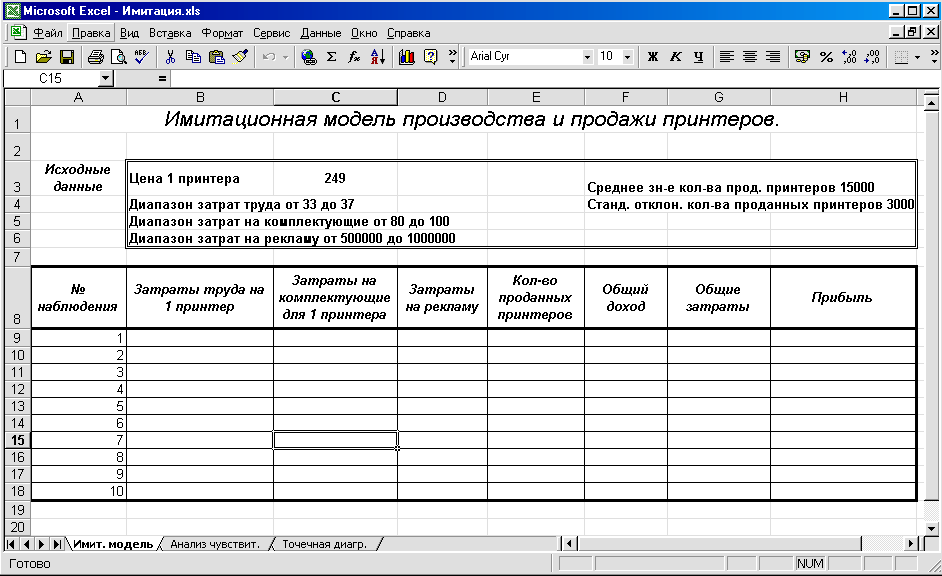
Рисунок 1.1 – Подготовка таблицы для имитации
Ввести формулы для расчета, используя встроенные функции СЛЧИС () и НОРМОБР ()
Функции
вставляются с помощью мастера функций
(вызов мастера функций – команда Вставка
– Функция
или кнопка Вставка
функции
![]() на панели инструментов «Стандартная»
процессора Microsoft
Excel) или
вводятся в ячейку электронной таблицы
вручную. Формулы для первого наблюдения
смотри на рисунке 2.
на панели инструментов «Стандартная»
процессора Microsoft
Excel) или
вводятся в ячейку электронной таблицы
вручную. Формулы для первого наблюдения
смотри на рисунке 2.
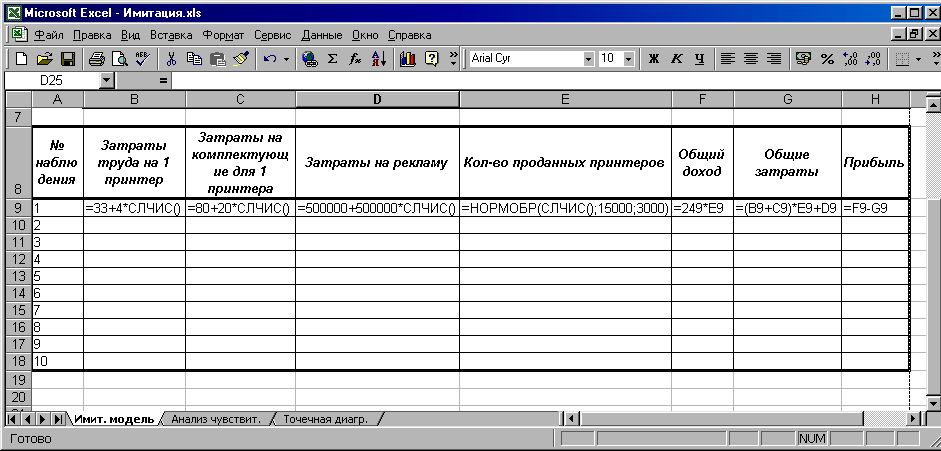
Рисунок 1.2 – Ввод формул для первого наблюдения
Выполнить копирование формул для следующих наблюдений (таких наблюдений может быть 100, 500, 1000, 2000 и т.д.). Копирование формул выполняется с помощью автозаполнения:
выделить ячейку с результатом (память этой ячейки должна содержать формулу);
подвести указатель в правый нижний угол этой ячейки, чтобы он принял вид + и при нажатой левой кнопки мыши протянуть до конца блока, в который копируются формулы.
Формульный
вид полученного документа изображен
на рисунке 3, а на рисунке 4 вид того же
документа с полученными данными.
Переключение между этими двумя режимами
показа документа выполняется командой
Сервис – Параметры – вкладка Вид,
включить или выключить флажок
![]() .
.
Результаты имитационного эксперимента могут быть дополнены статистическим анализом, а также использоваться для построения прогнозных моделей и сценариев. Проведение статистического анализа полученных результатов особенно эффективно с применением инструментов анализа Описательная статистика, Корреляция, Ковариация, Дисперсионный анализ.

Рисунок 1.3 – Формульный вид таблицы
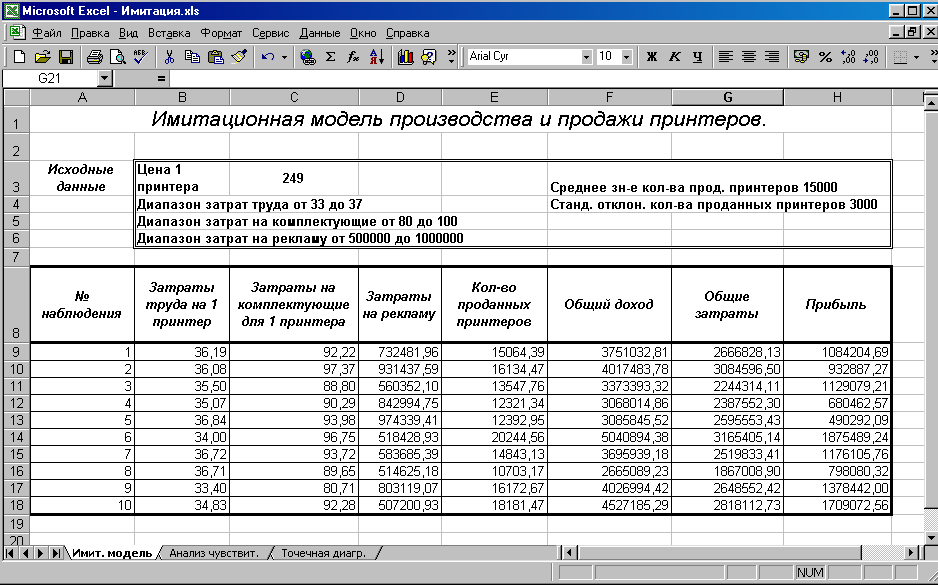
Рисунок 1.4 – Вид таблицы с данными
